2019-12-12 18:00:53
如何将公司内部教程录制成视频?对于很多公司来说,都会有一些内部的教程。有的是用于员工的入职培训、有的是用于员工的技能增长、有的是用于企业的管理制度、用的是用于新产品的介绍等等。那么,如果将公司内部的教程录制成视频呢?这里为大家分享两种方法,一起来看下吧。

方法一、专业软件录制法
这里为大家分享的第一种将公司内部教程录制成视频的方法是专业软件录制法,即通过“嗨格式录屏大师”来实现。它是一款集电脑屏幕录制、音画同步录制、娱乐游戏、在线课程等功能于一体的高清视频录制软件,软件支持音画同步录制的屏幕活动。嗨格式录屏大师拥有多种录制视频模式,帮助用户轻松搞定屏幕视频录像。同时,软件具有简单易用、灵活快捷、高清录制、一键导出等特色,非常适合电脑小白。

将公司内部教程录制成视频的方法:
首先,从嗨格式录屏大师官网下载页(地址:www.higeshi.com/lupingdashi/download)获取软件根据安装向导进行安装。之后,进入到软件当中选择录屏模式。嗨格式录屏大师有五大模式,包括:全屏录制、区域录制、游戏模式、摄像头录制和录音模式等。一般情况下,录制公司内部教程,选择“全屏录制”模式。如果您只需要录制教程的部分区域,也可以选择“区域录制”模式。
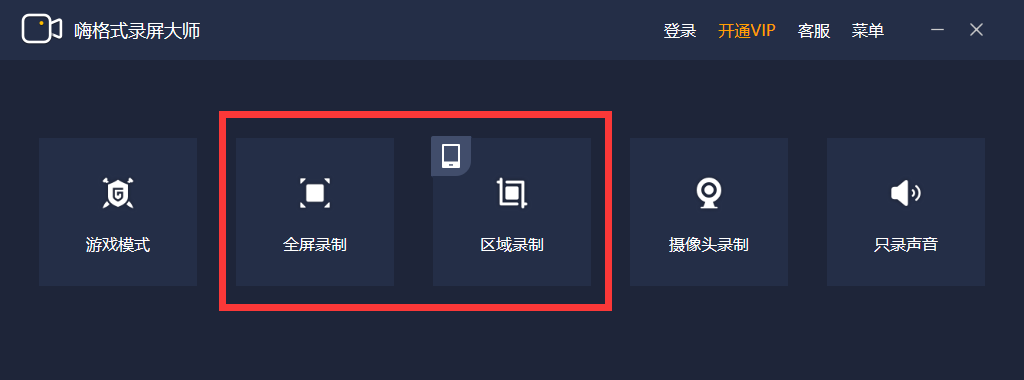
然后,根据自身需求以及需要录制的内部教程的内容时长,对视频参数和视频文件保存路径等等进行设置,设置内容包括:视频格式、视频清晰度、视频帧率、声音来源、定时计划录制、水印自定义设置等等。这里需要提醒大家,要确保所选视频文件保存目录空间大小充足,避免录制的过程当中出现问题。

设置全部完成之后,需要对上述操作进行检查。确认无误后,打开需要录制的教程,并点击“开始录制”按钮即可。录制完成之后,点击“停止录制”按钮即可一键保存录制的视频文件。

方法二、系统软件录制法
除了专业软件录制法以外,如果您对录制的公司内部教程没有专业性需求的情况下,还可以通过系统软件录制法来实现。这里大家可以使用“问题步骤记录器”,它是Windows系统独有的一款录屏软件。首先,在电脑的运行窗口输入“PSR”打开软件。然后,打开需要录制的教程,并点击“开始记录”按钮即可。
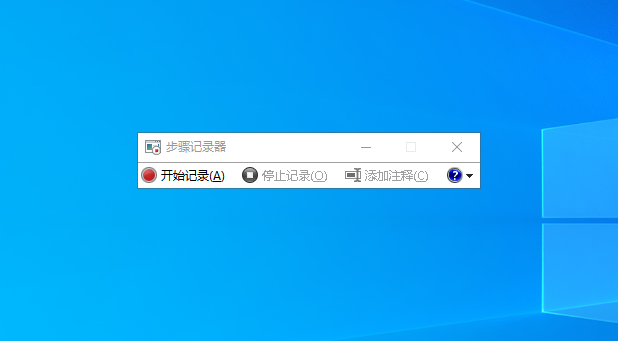
以上就是小编为大家分享的两种将公司内部教程录制成视频的方法了,如果您也有录制教程的需求,不妨选择其中一种方法进行尝试。温馨提示:如果您在使用嗨格式录屏大师软件的过程当中遇到问题,请及时与我们联系,祝您录屏愉快~